Elasticsearch je open source a voľne dostupný vyhľadávací nástroj na efektívne a rýchle získavanie informácií z analytickej databázy v reálnom čase. Elasticsearch ukladá štruktúrované a neštruktúrované dáta vo svojej databáze a organizuje neštruktúrované dáta podľa užívateľom definovaného mapovania. Používateľ môže využívať služby Elasticsearch na cloude AWS pomocou Elastic Compute Cloud alebo inštancií EC2 dostupných v cloude.
Táto príručka vysvetlí proces správy Elasticsearch na inštancii Amazon EC2.
Predpoklady
Pred spustením procesu správy Elasticsearch na AWS jednoducho vytvorte virtuálny stroj, ktorý sa používa na hosťovanie nástroja Elasticsearch. Používateľ môže jednoducho použiť komponenty inštancie EC2 umiestnenú v cloude na správu nástroja Elasticsearch a potom ho použiť odtiaľ. Ak sa chcete naučiť proces vytvárania a pripojenia k virtuálnemu stroju EC2, postupujte podľa pokynov odkaz .
Ako spravovať Elasticsearch na AWS EC2?
Ak chcete spravovať Elasticsearch na AWS, navštívte dashboard Amazon EC2 a otvorte „ Inštancie ” stránka na pripojenie k inštancii:
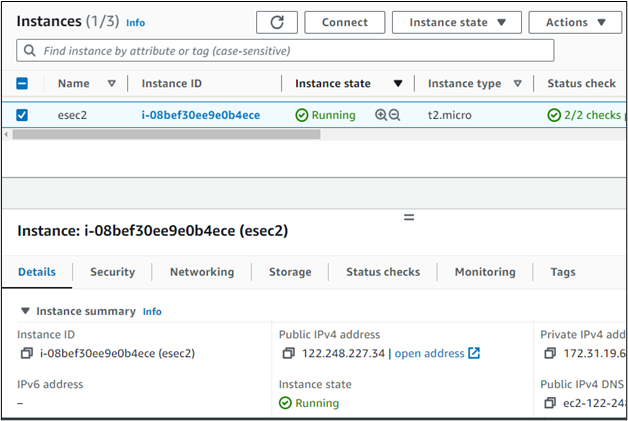
Zmeňte cestu k súboru párov kľúčov z lokálneho systému a spustite príkaz uvedený na stránke Connect inštancie EC2, ktorá je v našom scenári uvedená nižšie:
ssh -i 'C:\Používatelia\Lenovo\Dokumenty \t kpp.pem' ubuntu @ ec2- 122 - 248 - 227 - 3. 4 .ap-juhovýchod- 1 .compute.amazonaws.com
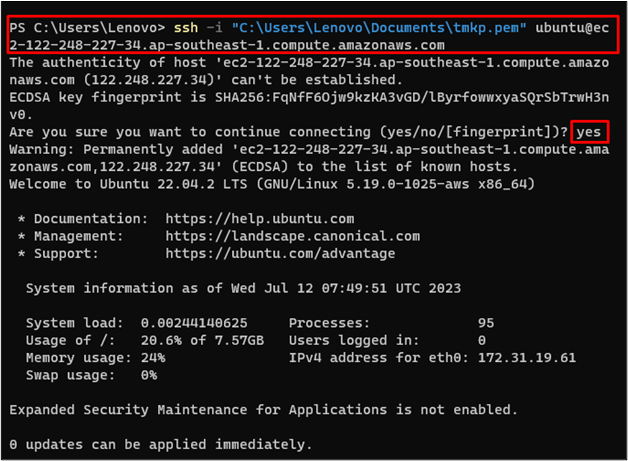
Po pripojení používateľa k inštancii EC2 zadajte nasledujúci príkaz, aby ste získali aktualizáciu najnovších produktov v počítači:
sudo apt update
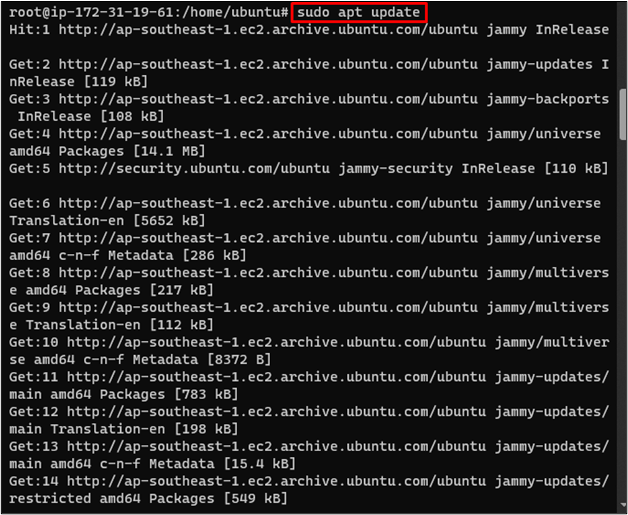
Nasledujúci príkaz importuje kľúč GPG pre úložisko Elasticsearch, takže používateľ môže pracovať s rôznymi úložiskami na Elasticsearch:
wget -qO - https: // artifacts.elastic.co / GPG-KEY-elastické vyhľadávanie | sudo apt-key add -

Tu príkaz importuje úložisko Elasticsearch do inštancie EC2:
sudo sh -c 'echo 'deb https://artifacts.elastic.co/packages/7.x/apt stable main' > /etc/apt/sources.list.d/elastic-7.x.list'

Po importovaní úložiska Elasticsearch jednoducho spustite nasledujúci príkaz na aktualizáciu úložiska systému:
sudo apt update
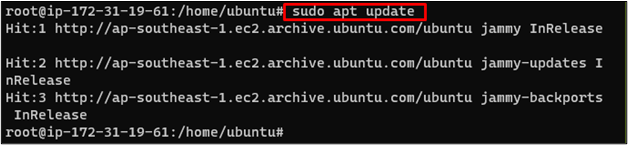
Nakoniec nainštalujte Elasticsearch na inštanciu Amazon EC2 pomocou nasledujúceho príkazu:
sudo apt Inštalácia elasticsearch
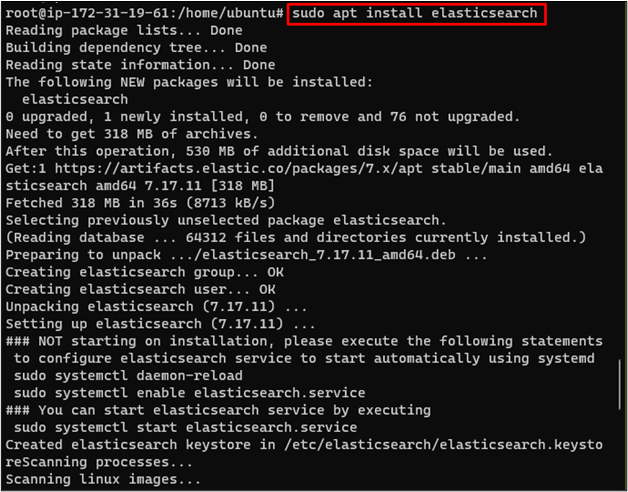
Po inštalácii Elasticsearch jednoducho použite nasledujúci príkaz na spustenie služieb pre nainštalovaný vyhľadávací nástroj:
sudo systemctl spustiť elasticsearch
Ak chcete overiť, či nástroj Elasticsearch funguje úspešne, použite príkaz curl s požiadavkou GET na portoch 9200:
zvlniť -X GET 'localhost:9200/'
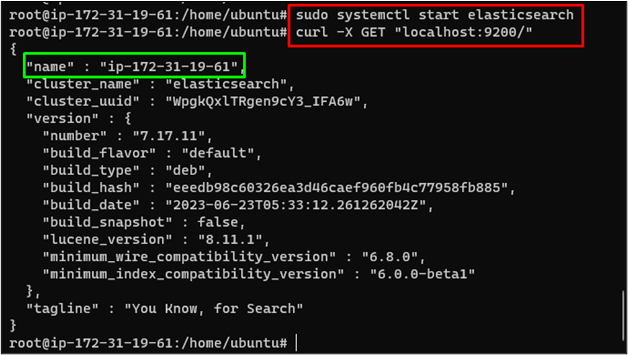
To je všetko o správe a spustení Elasticsearch na inštancii AWS EC2.
Záver
Ak chcete spravovať Elasticsearch na inštancii AWS EC2, jednoducho navštívte informačný panel EC2 a vytvorte virtuálny počítač v cloude Amazon. Potom sa jednoducho pripojte k inštancii a aktualizujte jej balíčky na virtuálnom počítači Ubuntu a potom importujte kľúč GPG pre úložiská Elasticsearch. Nakoniec nainštalujte Elasticsearch do virtuálneho Amazon EC2 a potom spustite jeho služby, aby ste ho mohli používať z cloudu. Táto príručka vysvetľuje proces správy Elasticsearch na inštancii AWS EC2.